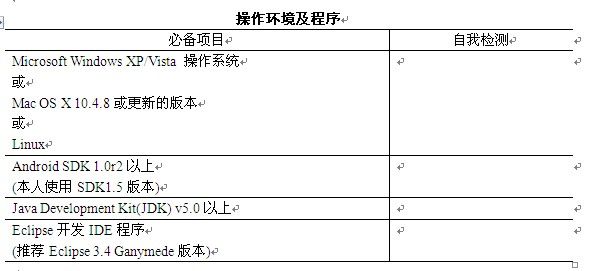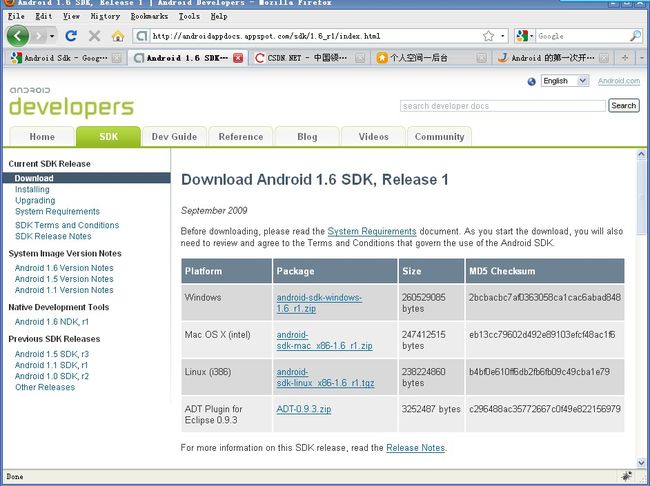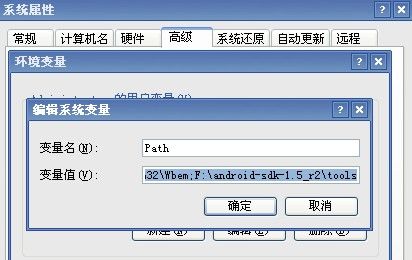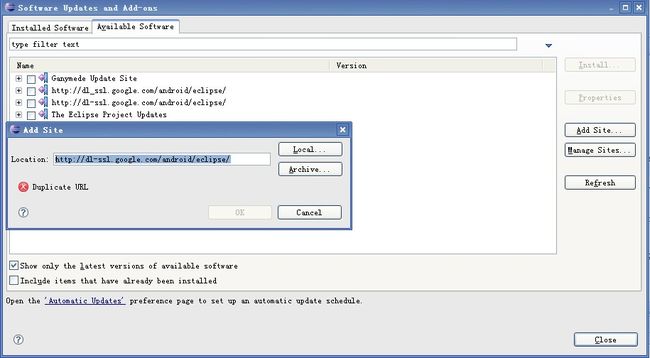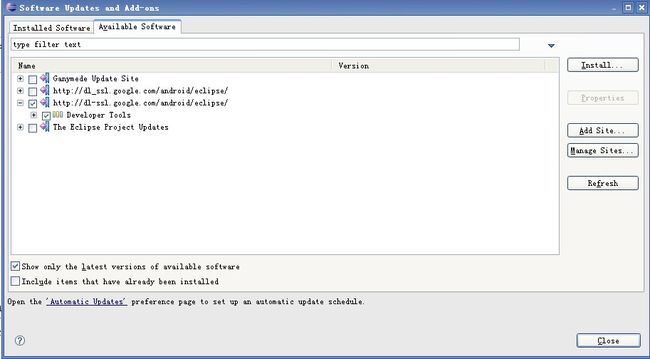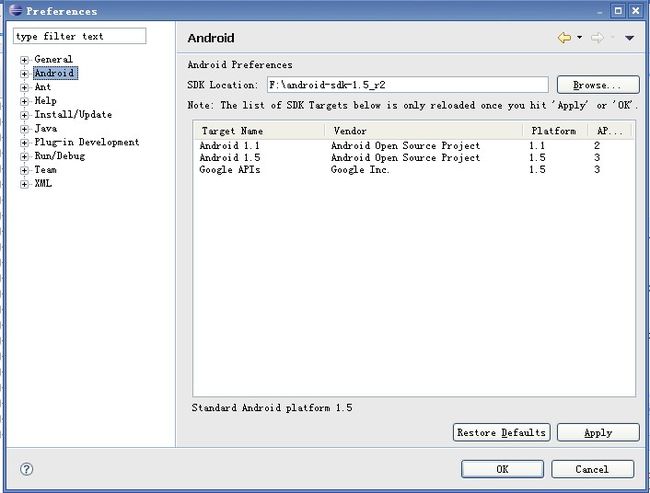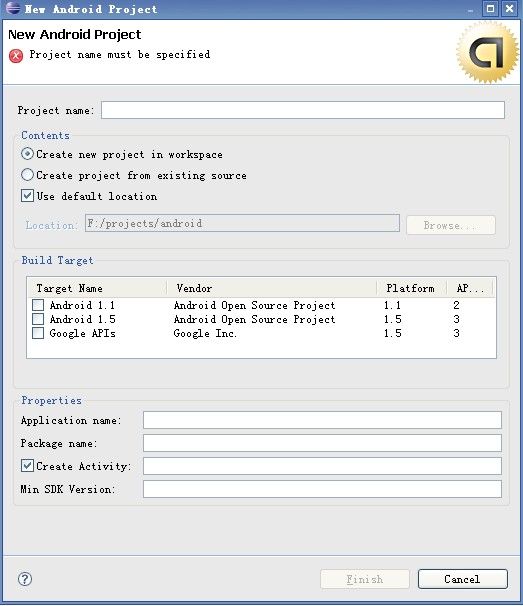Android入门教程(二)之---------->android的环境搭建
Android操作系统顶着Google与Open Handset Alliance的光环,让很多程序员在Android手机还没上市之前,就开始紧追着官方文档,Early SDK版本更新,这是IT业界罕见的现象,因为大家都抱着”不想输在起跑线上“的心态,这也是手机发展的历史,第一次有机会让所有的程序员站在同一个起跑 开始,无论是Java World论坛,或是Google官方的Developer Dicussion Group都能见到相当热烈的讨论。
同志们3G时代到来了,对于我们来说,是一个新的机遇,所以我们也不要输在起跑线上哦,废话不多说了,让我们开始搭建Android环境吧!
第一步:
准备就绪之后,就可以前往Android官方网站(http://developer.Android.com/)下载Android SDK,也可以到(http://Androidappdocs.appspot.com)去下载,如下图所示。
下载后的Android SDK为压缩文件, 请将它解压到磁盘中,例如我解压到下面的文件夹:
F:/android-sdk-1.5_r2
第二步:
然后在环境变量中Path后面添加;F:/android-sdk-1.5_r2/tools,如下图所示:
第三步:
Eclipse编译IDE环境中,需要安装ADT(Android Development Tools)Plug-in,这是Android的开发工具,启动Eclipse后,请运行”Help->SoftwareUpdates->Available Software->Add Site
输入ADT plug-in网址后(http://dl-ssl.google.com/android/eclipse/),如下图所示:
勾选我们所输入的地址,然后点击Install按钮如下图所示:
ADT安装就大功告成。
第四步:
ADT插件安装后,选择Eclipse菜单栏中”Window->Preferences”弹出的页面中多了Android一项,我们点击Android把Android SDK应用进来,点击Browse按钮,如下图所示,Apply一下,OK完成!
下面我们就可以建立Android工程了,File->New->Android Project如下图所示:
转自: http://blog.csdn.net/android_tutor/article/details/4769173